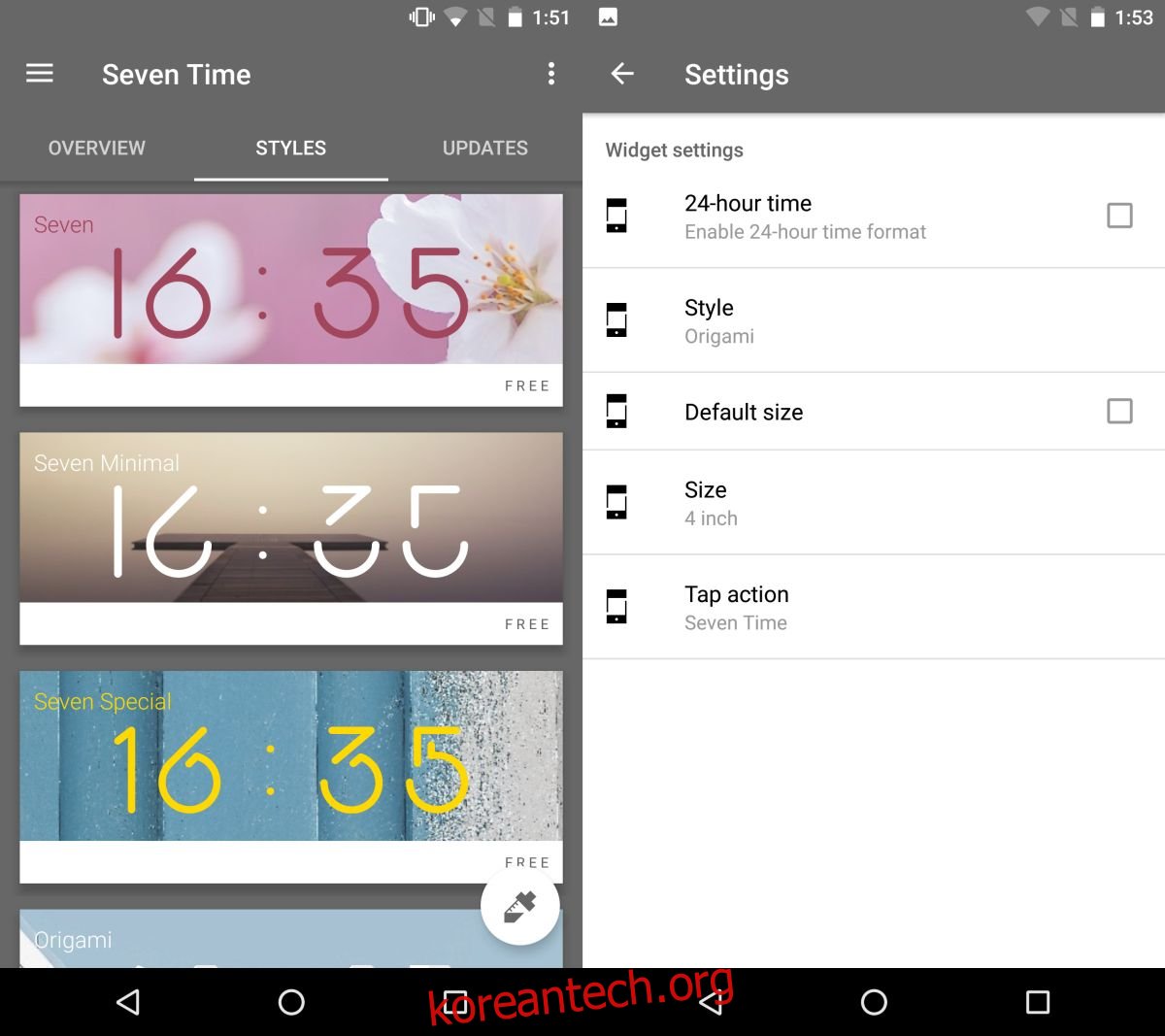사용자 정의는 Android의 강력한 기능 중 하나입니다. 안드로이드 폰이나 태블릿을 더 좋아 보이거나 독특하게 보이게 하기 위해 반드시 루팅할 필요는 없습니다. Android의 많은 기본 제공 옵션은 기본적으로 또는 올바른 앱을 사용하여 조정할 수 있습니다. 지목 사항; 시계 위젯. Android의 위젯을 사용하여 홈 화면을 맞춤설정할 수 있을 뿐만 아니라 유용한 정보를 추가할 수도 있습니다. 시계 위젯은 매우 유용한 위젯이지만 매우 단순합니다. 커스터마이징에 별로 도움이 되지 않습니다. Seven Time은 시계 위젯의 스타일을 지정하고 크기를 조정할 수 있는 무료 Android 위젯 앱입니다.
Seven Time을 사용하면 위젯의 색상과 크기를 변경할 수 있습니다. 시계를 위한 7가지 아트 스타일이 함께 제공됩니다. 배경 화면에 잘 어울리는 색상으로 변경할 수 있으며 원하는 만큼 크거나 작게 만들 수 있습니다.
목차
스타일 선택
일곱 번 설치 앱을 엽니다. 스타일 탭을 사용하면 시계가 시간을 표시할 수 있는 모든 스타일을 미리 볼 수 있습니다. 원하는 스타일의 이름을 기억하고 왼쪽 상단의 햄버거 아이콘을 탭하십시오. 탐색 창에서 앱 설정으로 이동합니다. 설정 화면에서 ‘스타일’을 누른 후 원하는 스타일을 선택하세요.
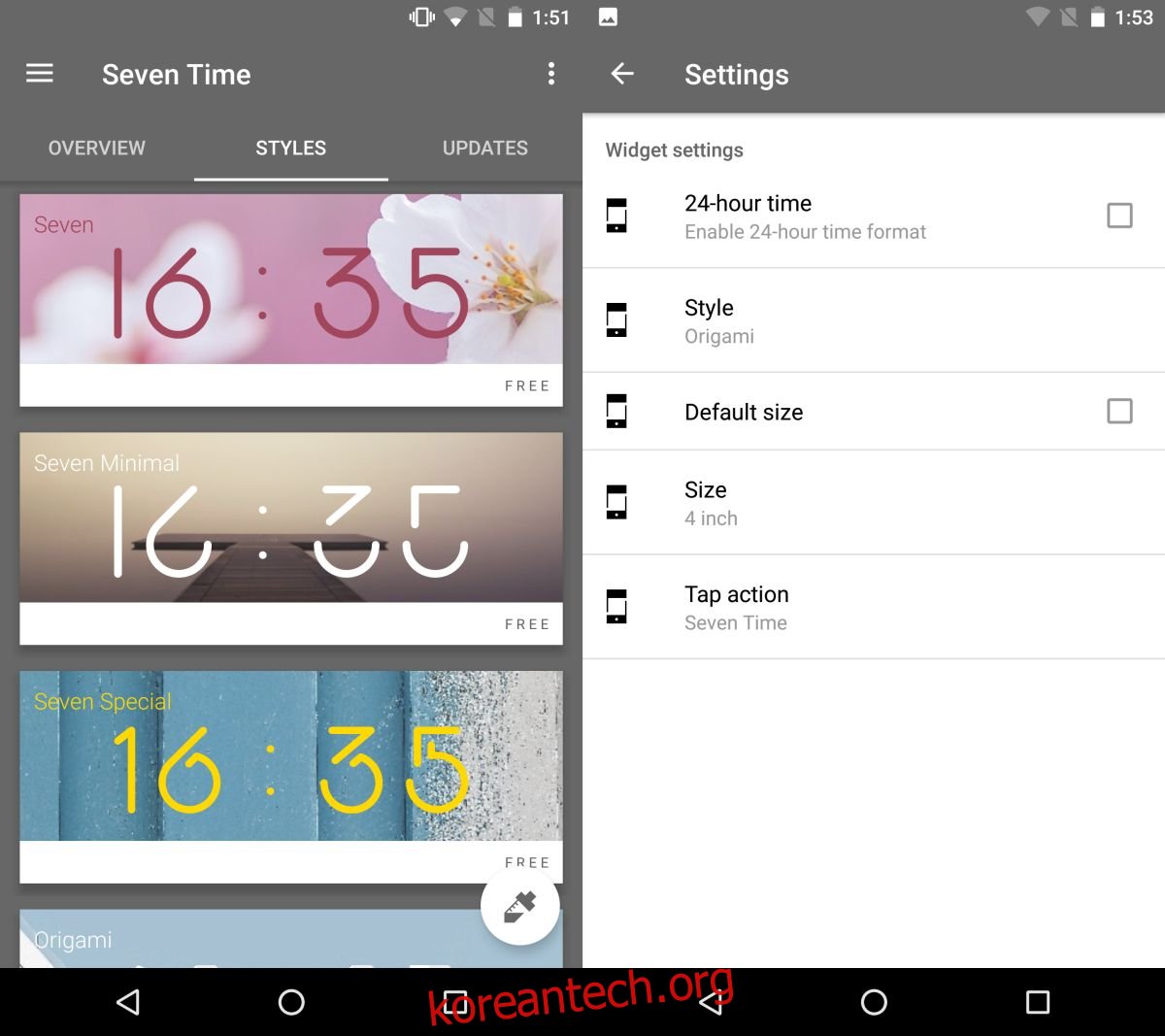
색상 및 크기 사용자 정의
탐색 창으로 돌아가서 ‘색상 편집기’를 선택합니다. 색상 편집기에는 두 개의 탭이 있습니다. 색상, 그리고 그림자. 그림자 탭은 모든 시계 스타일에 영향을 미치지 않으며 3D 모양의 시계 스타일에만 영향을 줍니다. 색상 탭에서는 시계의 색상을 선택할 수 있습니다. 슬라이더를 사용하거나 원하는 색상에 대한 RGB 코드가 있는 경우 슬라이더를 사용하여 설정할 수 있습니다.
시계 위젯의 크기를 조정하려면 탐색 창으로 돌아가 ‘크기 편집기’를 선택하세요. 원하는 시간의 크기와 너비를 선택하십시오. 위젯의 전체 크기를 변경하고 숫자 사이의 간격을 늘리거나 줄일 수 있습니다.
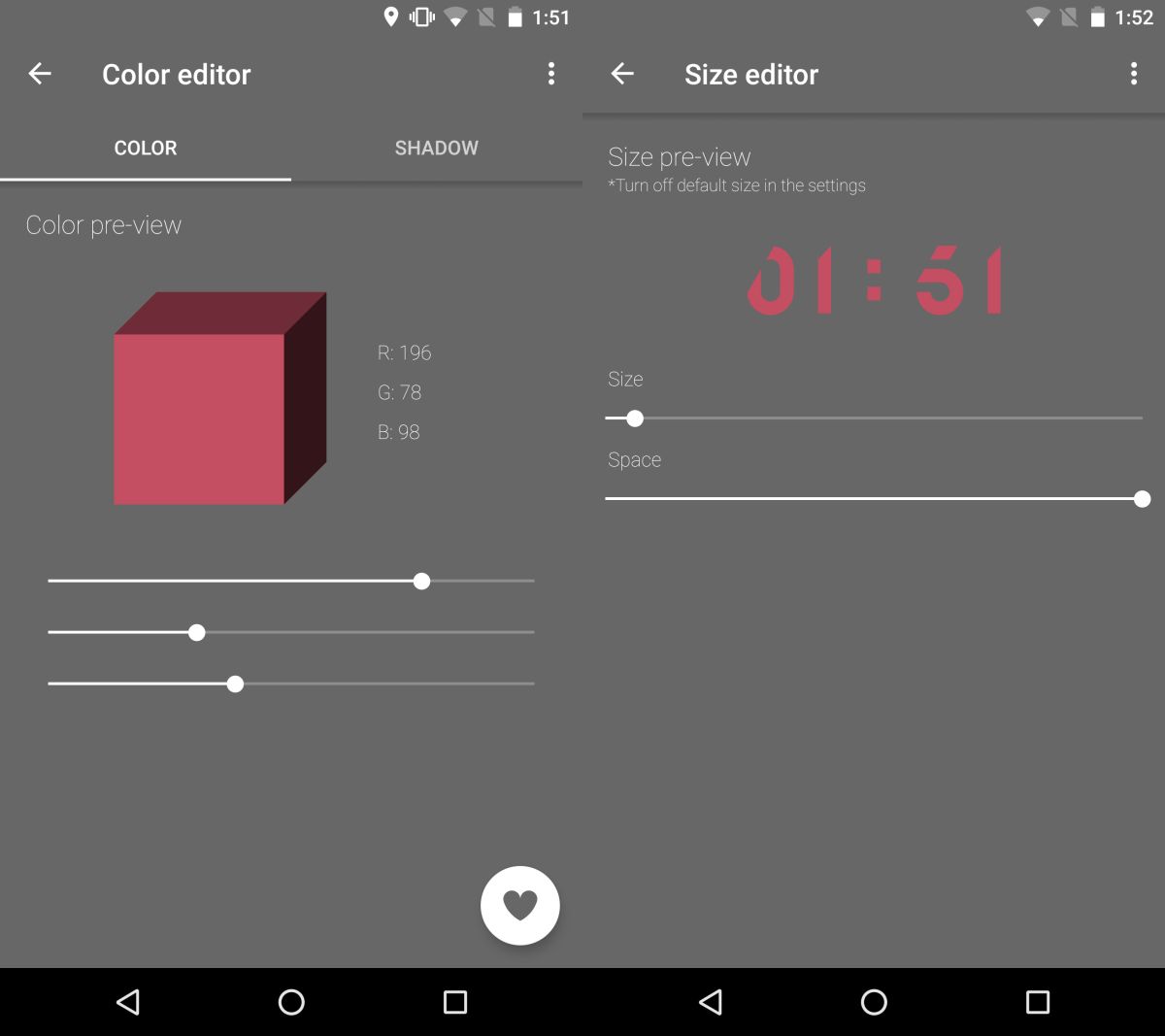
시계 위젯 추가
시계 모양을 사용자 지정했으면 홈 화면으로 돌아갑니다. 길게 눌러 편집 모드로 들어갑니다. 하단의 위젯을 탭하고 Seven Time 위젯을 찾으세요. 홈 화면에 끌어다 놓습니다. 시간이 완전히 표시되지 않으면 위젯을 길게 누르고 크기를 조정합니다.
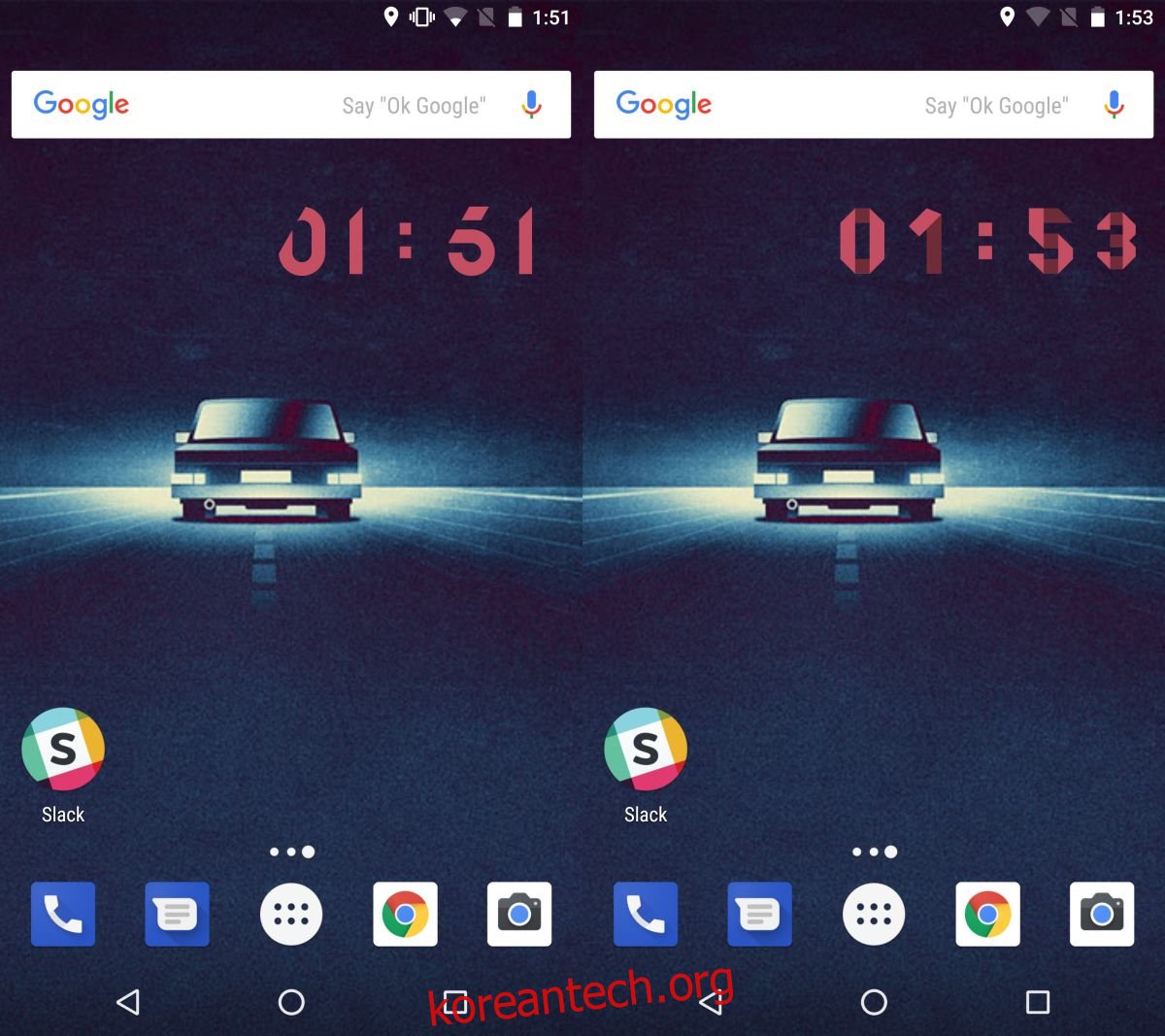
Android 최신 버전의 잠금 화면은 위젯을 지원하지 않습니다. 기기를 루팅했거나 잠금 화면에서 위젯을 지원하는 이전 버전의 Android를 실행 중인 경우 맞춤 시계도 기기에 추가할 수 있습니다.